Hướng dẫn tải video từ Facebook về điện thoại Android và iPhone một cách nhanh chóng.
Nội dung bài viết
Facebook hiện nay là nền tảng chứa hàng triệu video thuộc đủ mọi thể loại: học tập, giải trí, thể thao,... Để không bỏ lỡ những video thú vị, bạn có thể tải chúng về điện thoại để xem bất kỳ lúc nào.
Lý do nên tải video từ Facebook về điện thoại:
+ Xem video mọi lúc, mọi nơi mà không cần kết nối WiFi hay 3G.
+ Truy cập nhanh chóng vào các video yêu thích mà không mất thời gian tìm kiếm lại trên Facebook.

Các phương pháp tải video Facebook trên điện thoại iPhone và Android.
1. Sử dụng X2convert.com (tải nhanh, không có quảng cáo).
2. Trên điện thoại Android
3. Trên iPhone, iPad
4. Trên Windows Phone
CÁC CÁCH TẢI VIDEO FACEBOOK TRÊN ĐIỆN THOẠI
1. Tải video Facebook trên Android với X2convert
(Hỗ trợ Android, iOS và Windows Phone)
X2convert.com là lựa chọn phổ biến hiện nay nhờ giao diện đơn giản, tốc độ tải nhanh, khả năng loại bỏ watermark dễ dàng và chất lượng video tuyệt vời. Bạn chỉ cần truy cập vào https://x2convert.com/en30/facebook-downloader để tải video từ Facebook một cách dễ dàng.
- Khám phá thêm: Cách tải video Facebook trên điện thoại bằng X2convert
2. Tải video Facebook trên điện thoại Android một cách dễ dàng
Đối với người dùng Android, hệ điều hành mã nguồn mở, bạn có thể dễ dàng tải video từ Facebook về thiết bị của mình chỉ bằng cách sử dụng trình duyệt web Google Chrome với tính năng tải video trực tiếp.
Bước 1: Cập nhật và cài đặt phiên bản Google Chrome mới nhất cho điện thoại của bạn
=> Link Tải Chrome cho Android
Bước 2: Mở trình duyệt Chrome và đăng nhập vào tài khoản Facebook cá nhân của bạn.
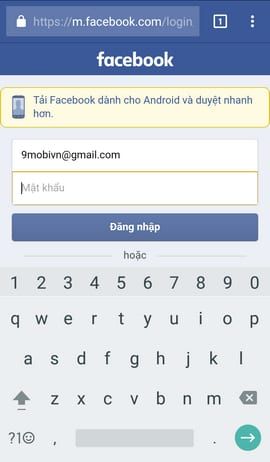
Bước 3: Trên giao diện Facebook, tìm video bạn muốn tải, nhấn và giữ video trong khoảng 2 giây, sau đó chọn tùy chọn Tải xuống liên kết. Thông báo sẽ hiện lên xác nhận việc tải video Facebook về điện thoại Android như hình dưới đây.
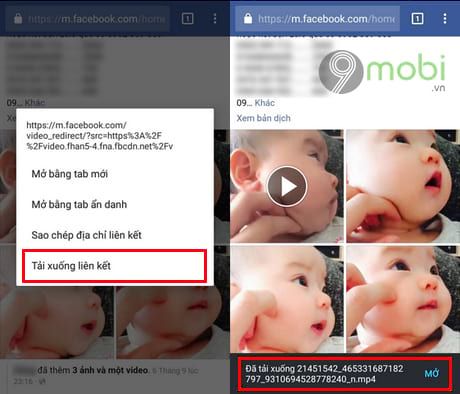
Bước 4: Để xem lại video đã tải, nhấn vào dấu ba chấm góc phía trên bên phải trình duyệt và chọn Tải xuống.

Danh sách video đã tải xuống từ Facebook sẽ xuất hiện, bạn có thể thoải mái xem lại hoặc xóa để tối ưu bộ nhớ thiết bị.

Ngoài ra, bạn cũng có thể tham khảo nhiều ứng dụng quay màn hình cho Android hiện nay. Hãy xem bài viết về các ứng dụng quay màn hình tại đây.
Một lựa chọn khác để tải video Facebook trên Android là sử dụng ứng dụng Video Downloader for Facebook.
3. Tải video Facebook trên iPhone, iPad
Cách 1: Tải video Facebook trên iPhone, iPad bằng ứng dụng Browser and File Manager for Documents
Browser and File Manager for Documents là một ứng dụng lý tưởng cho iPhone, giúp người dùng dễ dàng quản lý và tải file với tốc độ nhanh, giữ nguyên tên file, đồng thời có thể tạm dừng hoặc tiếp tục quá trình tải mà không gặp khó khăn. So với các công cụ khác trên iOS, ứng dụng này được đánh giá cao về chất lượng và tính năng.
Bước 1: Tải và cài đặt ứng dụng Browser and File Manager for Documents cho iPhone trên thiết bị của bạn.
=> Link Tải Browser and Documents Manager cho iOS
Bước 2: Sau khi cài đặt thành công, nhấn vào biểu tượng ứng dụng trên màn hình để mở ứng dụng và bắt đầu sử dụng.

Lưu ý: Vì đây là ứng dụng miễn phí, nên sẽ có một số quảng cáo xuất hiện yêu cầu bạn tải về những ứng dụng không cần thiết. Bạn chỉ cần nhấn Close để đóng các hộp thoại không mong muốn.
Bước 3: Mở ứng dụng và nhấn vào thanh địa chỉ, sau đó truy cập và đăng nhập vào tài khoản Facebook cá nhân của bạn.

Bước 4: Trên trang cá nhân Facebook, tìm video bạn muốn tải về, nhấn vào video đó để xem. Ngay lập tức sẽ xuất hiện một hộp thoại yêu cầu xác nhận việc tải video. Nhấn Download để bắt đầu tải video Facebook về iPhone, iPad của bạn.

Bước 5: Chuyển sang thẻ Download, bạn sẽ thấy video đang được tải xuống từ Facebook. Để xem lại video vừa tải về, chuyển sang thẻ File và nhấn vào tên video bạn muốn xem.

Cách 2: Tải video Facebook về iPhone, iPad bằng ứng dụng Mymedia
Bước 1: Tải và cài đặt ứng dụng Mymedia trên thiết bị của bạn. Ứng dụng này hoạt động giống như một trình quản lý tải về, giúp bạn quản lý các tập tin tải từ Facebook.
=> Link Tải MyMedia cho iOS
Bước 2: Mở ứng dụng Facebook trên điện thoại và tìm video bạn muốn tải về. Tiếp theo, nhấn vào tùy chọn Share (Chia sẻ) và chọn Copy link (Sao chép liên kết) để sao chép liên kết video.

Bước 3: Mở ứng dụng MyMedia, giao diện sẽ giống như một trình duyệt web. Nhấn vào thanh địa chỉ của ứng dụng và truy cập vào trang savefrom.net. Dán liên kết URL mà bạn đã sao chép từ Facebook vào trang Savefrom, hệ thống sẽ tự động tìm kiếm video. Sau đó, nhấn vào biểu tượng Download để tải video về iPhone, iPad.

Lưu ý: Bạn có thể chọn định dạng video và độ phân giải mong muốn trước khi tải về.
Bước 4: Một cửa sổ nhỏ sẽ hiện lên, nhấn vào mục Download the files, nhập tên file video rồi nhấn Save để bắt đầu tải video về máy.

Bước 5: Để xem lại video vừa tải, chuyển sang tab Media, nhấn vào video bạn muốn xem và lựa chọn các tùy chọn cần thiết để tiếp tục.

4. Cách tải video Facebook trên Windows Phone
Đối với thiết bị Windows Phone, việc tải video từ Facebook trở nên cực kỳ đơn giản và nhanh chóng. Bạn chỉ cần mở trình duyệt Internet Explorer 11, đăng nhập vào Facebook, tìm video muốn tải. Khi nhấn vào biểu tượng play trên video, bạn sẽ nhận được tùy chọn Mở hoặc Lưu. Hãy chọn Lưu và video sẽ được tải về thiết bị của bạn ngay lập tức.

Vậy là bạn đã có trong tay một hướng dẫn đầy đủ về cách tải video Facebook trên các điện thoại phổ biến hiện nay. Tùy vào nhu cầu và thiết bị của mình, bạn có thể chọn phương pháp tải video phù hợp nhất. Bên cạnh việc tải video, đừng quên tham khảo Cách tải video lên Facebook để chia sẻ những video thú vị và độc đáo của bạn với người thân và bạn bè.
https://Tripi.vn/tai-video-facebook-tren-dien-thoai-745n.aspx
Có thể bạn quan tâm

Tuyển tập hình nền cổ trang đẹp mê hoặc

Khám phá bộ sưu tập hình nền Sakura đẹp mắt - Ảnh nền và wallpaper chất lượng cao dành cho người yêu thích vẻ đẹp tinh tế của Sakura.

Top 9 Quán Bê Thui Trứ Danh Nhất TP. HCM

7 thương hiệu quạt hơi nước hàng đầu hiện nay

Cách bật/tắt chế độ tự động xoay màn hình trên điện thoại Samsung


